本文以下面的模型为例,简单介绍SOLIDWORKS压凹的使用方法。
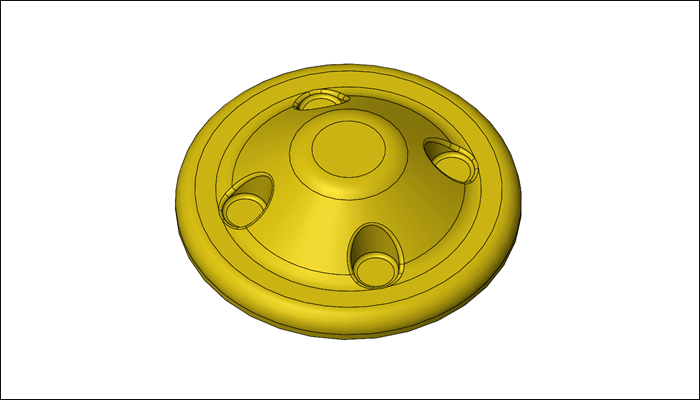
方法:
1.点击旋转凸台/基体,在前视基准面绘制如下图所示的草图。
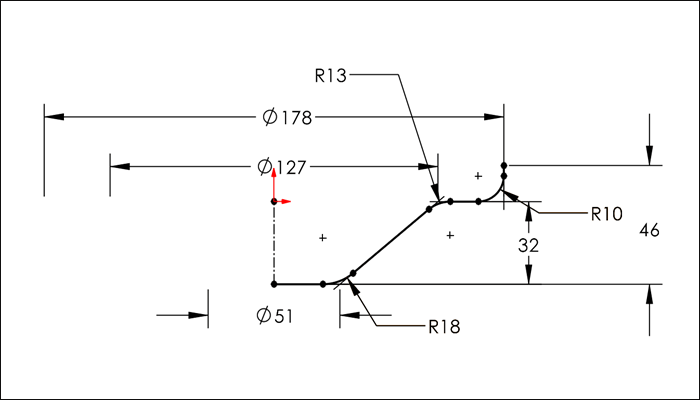
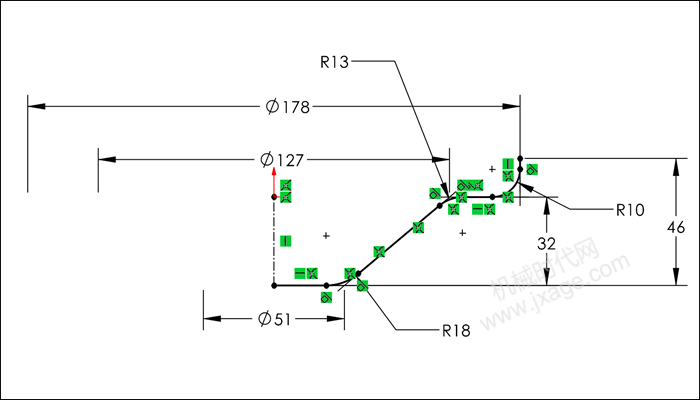
勾选“薄壁特征”,选择单向,设置厚度为6.35mm,点击勾号完成。
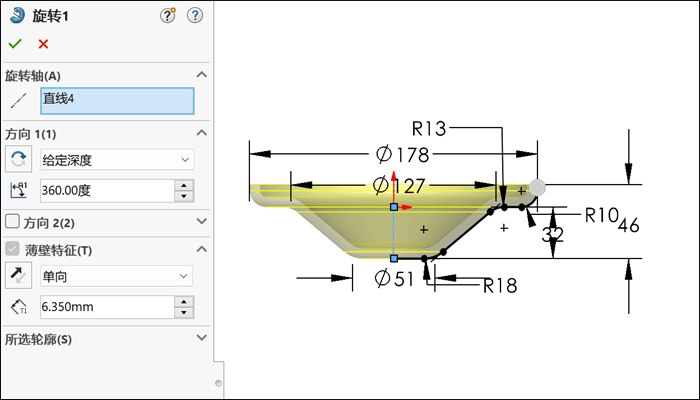
2.再次点击旋转凸台/基体,在前视基准面绘制如下图所示的草图。
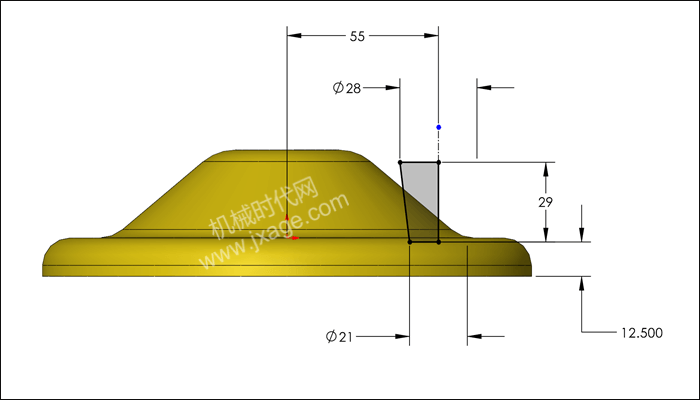
取消勾选“合并结果”,然后点击勾号完成。
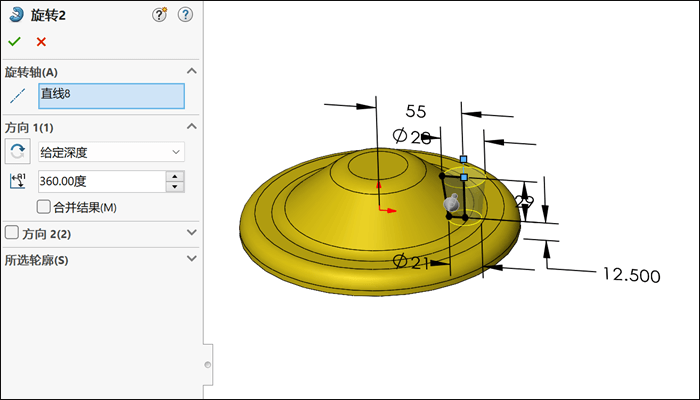
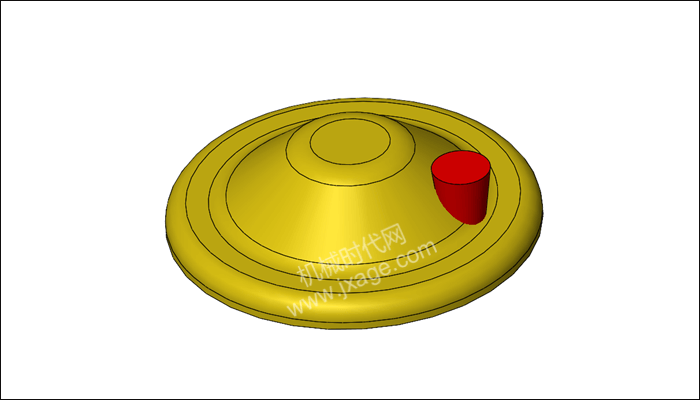
3.隐藏旋转1特征,对下面的实体倒圆角。

4.点击圆周阵列,按照下图进行设置,阵列数量为4,等间距分布。
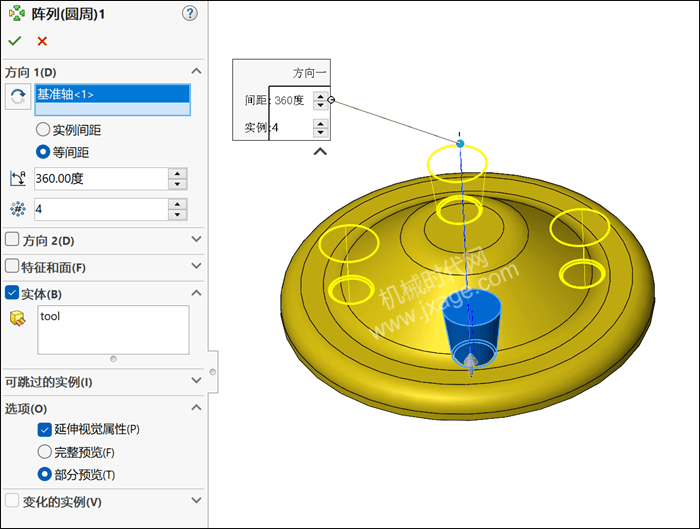
点击勾号完成。
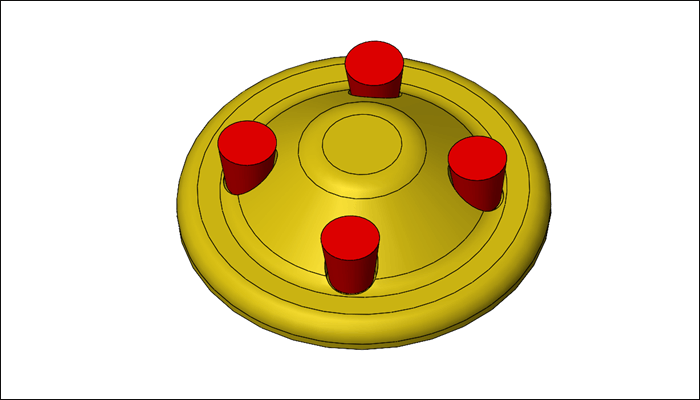
5.点击“插入”-“特征”-“压凹”。选择旋转薄壁大实体为“目标实体”,系统默认勾选的是“保留选择”,在“工具实体区域”选择4个旋转实体的底面,以保留这些区域的压凹。
在“参数”选项组中设置压凹参数,厚度为 6mm,间隙为1.25mm,点击勾号完成。

6.点击剖面视图,然后测量下图所示的两条边的距离,可以看到模型的壁厚为6mm。
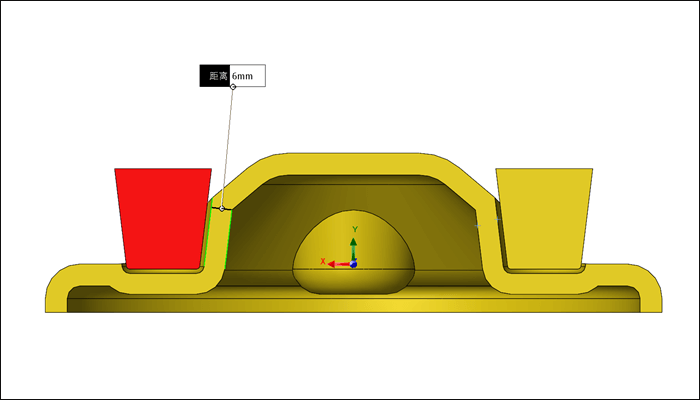
再次测量下图所示的两条边的距离,可以看到模型的壁厚为1.25mm。
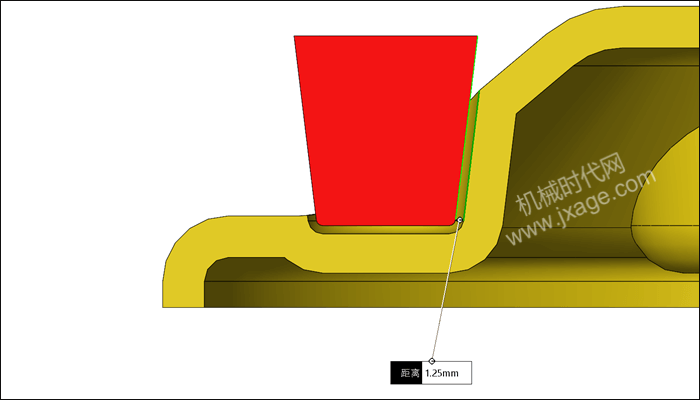
7.选择下图的黄色实体,鼠标右键选择“孤立”,如下图所示,这样我们就可以只看到黄色的实体。
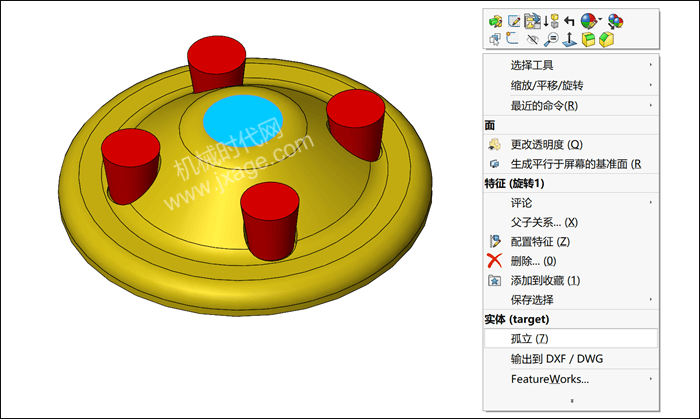
8.倒圆角。

9.点击“插入”-“特征”-“删除/保留实体”,在【类型】中选择“删除实体”, 从模型中选择蓝色实体,点击勾号完成。

10.完成。
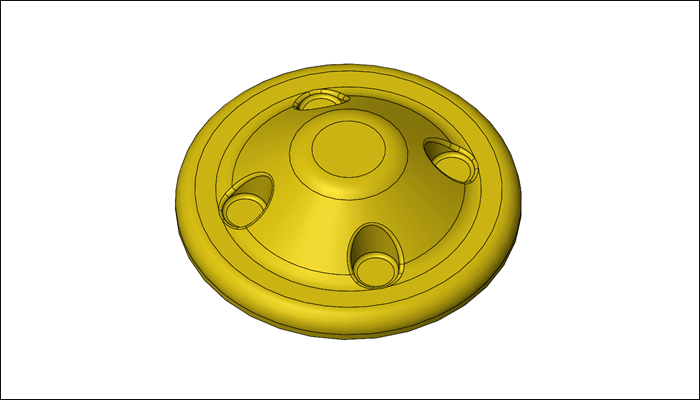
11.其实我们在使用压凹命令时,也可以勾选“移除选择”选项来完成压凹。区别是在工具实体中选择4个红色旋转实体的顶部,则选择的区域将被排除在围绕其周围构造的压凹壁之外。
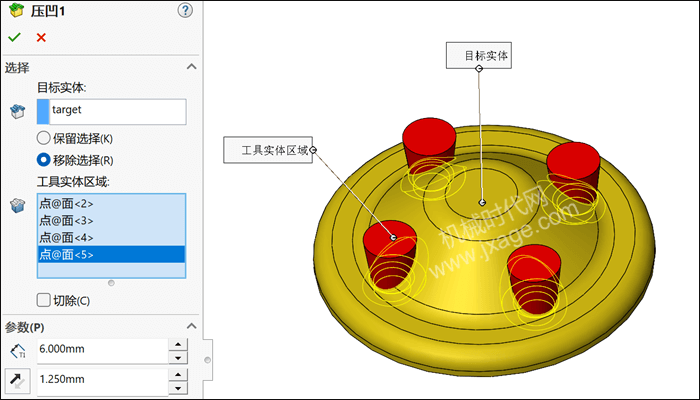
Proe知识
扫二维码关注微信公众号

我的微信
微信号已复制
SolidWorks技巧
扫二维码关注微信公众号

我的公众号
公众号已复制

